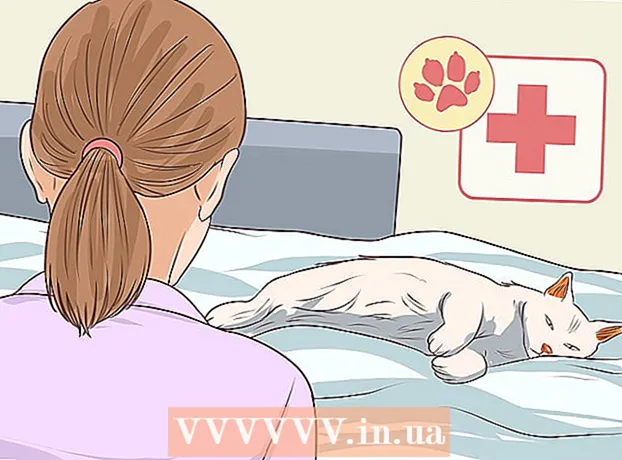Szerző:
Roger Morrison
A Teremtés Dátuma:
24 Szeptember 2021
Frissítés Dátuma:
21 Június 2024
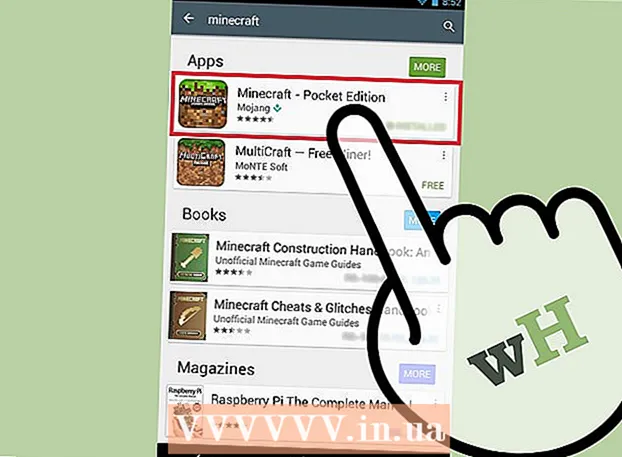
Tartalom
- Lépni
- 3. Módszer: Telepítse újra a Windows rendszerbe
- Problémák megoldása
- 3/3 módszer: Telepítse újra Mac-re
- Problémák megoldása
- 3/3 módszer: Telepítse újra a Minecraft PE alkalmazást
Ha újratelepítenie kell a Minecraftot, felmerülhet benne, hogy miért nem szerepel a programlistájában vagy az alkalmazások mappájában. Mivel a Minecraft Java parancsokkal van telepítve, a játékot nem lehet normálisan eltávolítani. A Minecraft újratelepítése előtt feltétlenül készítsen biztonsági másolatot a mentett játékokról, hogy elkerülje a munka elvesztését.
Lépni
3. Módszer: Telepítse újra a Windows rendszerbe
 Ne használja az Indítót. Nem kell törölnie a Minecraft indításához használt .exe fájlt. A játék újratelepítésekor erre a fájlra lesz szükség a fájlok újbóli letöltéséhez. A játék eltávolítása közben figyelmen kívül hagyhatja az Indítót.
Ne használja az Indítót. Nem kell törölnie a Minecraft indításához használt .exe fájlt. A játék újratelepítésekor erre a fájlra lesz szükség a fájlok újbóli letöltéséhez. A játék eltávolítása közben figyelmen kívül hagyhatja az Indítót. - Az Indítóban nincsenek beállítások vagy fájlok, ezért az Indító eltávolítása nem segít, és még nehezebbé teheti az újratelepítési folyamatot.
 Kattintson .⊞ Nyerj+R.és írja be% App adatok%. kattintson ↵ Enter a Roaming mappa megnyitásához.
Kattintson .⊞ Nyerj+R.és írja be% App adatok%. kattintson ↵ Enter a Roaming mappa megnyitásához.  Találd meg..minecraftmappába. Kattintson duplán a mappa megnyitásához.
Találd meg..minecraftmappába. Kattintson duplán a mappa megnyitásához.  Másolja a.spórolmappát biztonságos helyre. Ez biztosítja, hogy a játék újratelepítése után helyreállíthatja mentett világait.
Másolja a.spórolmappát biztonságos helyre. Ez biztosítja, hogy a játék újratelepítése után helyreállíthatja mentett világait.  Menjen fel egy mappával, hogy visszatérjen a Roaming mappába. Itt újra hallani fogod .minecraft mappába.
Menjen fel egy mappával, hogy visszatérjen a Roaming mappába. Itt újra hallani fogod .minecraft mappába.  Kattintson a jobb gombbal a..minecraftmappát, és válassza a "Törlés" lehetőséget. Ezzel eltávolítja a Minecraft alkalmazást a számítógépéről.
Kattintson a jobb gombbal a..minecraftmappát, és válassza a "Törlés" lehetőséget. Ezzel eltávolítja a Minecraft alkalmazást a számítógépéről.  Indítsa el a Minecraft Launcher alkalmazást. Ha véletlenül törölte, akkor újra letöltheti a következő címen: minecraft.net. A Launcher fájl eléréséhez be kell jelentkeznie a Mojang-fiókjával. (ezért az 1. lépés kimondja, hogy nem használja a fájlt).
Indítsa el a Minecraft Launcher alkalmazást. Ha véletlenül törölte, akkor újra letöltheti a következő címen: minecraft.net. A Launcher fájl eléréséhez be kell jelentkeznie a Mojang-fiókjával. (ezért az 1. lépés kimondja, hogy nem használja a fájlt).  Várja meg a Minecraft telepítését. A Minecraft automatikusan települ, amint megnyitja az Indítót.
Várja meg a Minecraft telepítését. A Minecraft automatikusan települ, amint megnyitja az Indítót.  A telepítés befejezése és a játék betöltése után zárja be a Minecraft programot. Így előbb helyreállíthatja mentett világait.
A telepítés befejezése és a játék betöltése után zárja be a Minecraft programot. Így előbb helyreállíthatja mentett világait.  Nyissa meg a .minecraft mappát, és húzza a spórol mappát ide vissza. Erősítse meg, hogy felül akarja írni a mappában lévő fájlokat. Ez biztosítja, hogy mentett világai helyreálljanak a Minecraft újraindításakor.
Nyissa meg a .minecraft mappát, és húzza a spórol mappát ide vissza. Erősítse meg, hogy felül akarja írni a mappában lévő fájlokat. Ez biztosítja, hogy mentett világai helyreálljanak a Minecraft újraindításakor.
Problémák megoldása
 Indítsa el a Minecraft Launcher alkalmazást. Ha továbbra is problémái vannak a Minecraft újratelepítése után, megpróbálhatja kikényszeríteni a frissítést.
Indítsa el a Minecraft Launcher alkalmazást. Ha továbbra is problémái vannak a Minecraft újratelepítése után, megpróbálhatja kikényszeríteni a frissítést.  Válassza az "Opciók" lehetőséget.
Válassza az "Opciók" lehetőséget. Kattintson a "Force Update!" Opcióra.’ majd "Kész".
Kattintson a "Force Update!" Opcióra.’ majd "Kész".  Jelentkezzen be a játékba, és engedélyezze a fájlok letöltését.
Jelentkezzen be a játékba, és engedélyezze a fájlok letöltését. Ha a játék még mindig nem működik, próbálja meg újratelepíteni a Java-t. Ha a játék még mindig nem működik, akkor valami probléma lehet a Java telepítésével.
Ha a játék még mindig nem működik, próbálja meg újratelepíteni a Java-t. Ha a játék még mindig nem működik, akkor valami probléma lehet a Java telepítésével.  Frissítse a videóillesztőket. Ha főleg grafikai problémákat tapasztal, akkor frissítenie kell a videokártya szoftverét. Kattintson ide az illesztőprogramok frissítésével kapcsolatos részletes utasításokért.
Frissítse a videóillesztőket. Ha főleg grafikai problémákat tapasztal, akkor frissítenie kell a videokártya szoftverét. Kattintson ide az illesztőprogramok frissítésével kapcsolatos részletes utasításokért.
3/3 módszer: Telepítse újra Mac-re
 Ne használja az Indítót. Nem kell törölnie a Minecraft alkalmazást, amellyel elindítja a játékot, mivel ez újratelepítéskor letölti a szükséges fájlokat. Az újratelepítés során figyelmen kívül hagyhatja az Indítót.
Ne használja az Indítót. Nem kell törölnie a Minecraft alkalmazást, amellyel elindítja a játékot, mivel ez újratelepítéskor letölti a szükséges fájlokat. Az újratelepítés során figyelmen kívül hagyhatja az Indítót. - Az Ön egyik beállítását vagy fájlját nem tárolja az Indító, így azok törlésével sehová sem kerül, és még nehezebbé teszi az újratelepítési folyamatot.
 Nyissa meg a Findert a Mac gépén.
Nyissa meg a Findert a Mac gépén. Kattintson a "Go" menüre, és válassza a "Go to Folder" lehetőséget.
Kattintson a "Go" menüre, és válassza a "Go to Folder" lehetőséget. Típus.~ / Könyvtár / Alkalmazástámogatás / minecraftés kattintson a gombra ↵ Enter.
Típus.~ / Könyvtár / Alkalmazástámogatás / minecraftés kattintson a gombra ↵ Enter. Másolja a.spórolmappát az asztalra Ez lehetővé teszi a mentett világok helyreállítását a játék újratelepítése után.
Másolja a.spórolmappát az asztalra Ez lehetővé teszi a mentett világok helyreállítását a játék újratelepítése után.  Jelöljön ki mindent a.minecraftmappába, és húzza az egészet a kukába. A mappának most már teljesen üresnek kell lennie.
Jelöljön ki mindent a.minecraftmappába, és húzza az egészet a kukába. A mappának most már teljesen üresnek kell lennie.  Indítsa el a Minecraft Launcher alkalmazást. Ha véletlenül törölte az Indítót, akkor újra letöltheti a következő címen: minecraft.net. A Launcher fájl eléréséhez be kell jelentkeznie a Mojang-fiókjával (ezért az 1. lépés azt mondja, hogy ne használja a fájlt).
Indítsa el a Minecraft Launcher alkalmazást. Ha véletlenül törölte az Indítót, akkor újra letöltheti a következő címen: minecraft.net. A Launcher fájl eléréséhez be kell jelentkeznie a Mojang-fiókjával (ezért az 1. lépés azt mondja, hogy ne használja a fájlt).  Várja meg a Minecraft telepítését. A Minecraft automatikusan települ, amint megnyitja az Indítót.
Várja meg a Minecraft telepítését. A Minecraft automatikusan települ, amint megnyitja az Indítót.  Miután befejezte a telepítést és a betöltést, zárja be a Minecraft programot. Most visszaállíthatja mentett világait.
Miután befejezte a telepítést és a betöltést, zárja be a Minecraft programot. Most visszaállíthatja mentett világait.  Nyissa meg aminecraftmappát, és húzza a spórolmappa vissza. Erősítse meg, hogy felül akarja írni a mappában lévő mindent. Ez helyreállítja mentett világait a Minecraft következő indításakor.
Nyissa meg aminecraftmappát, és húzza a spórolmappa vissza. Erősítse meg, hogy felül akarja írni a mappában lévő mindent. Ez helyreállítja mentett világait a Minecraft következő indításakor.
Problémák megoldása
 Indítsa el a Minecraft Launcher alkalmazást. Ha továbbra is problémái vannak az újratelepítés után, megpróbálhatja kikényszeríteni a frissítést.
Indítsa el a Minecraft Launcher alkalmazást. Ha továbbra is problémái vannak az újratelepítés után, megpróbálhatja kikényszeríteni a frissítést.  Válassza az "Opciók" lehetőséget.
Válassza az "Opciók" lehetőséget. Kattintson a "Force Force!""Opció, majd" Kész ".
Kattintson a "Force Force!""Opció, majd" Kész ".  Jelentkezzen be a játékba, és engedélyezze a fájlok letöltését.
Jelentkezzen be a játékba, és engedélyezze a fájlok letöltését. Ha a játék még mindig nem működik, próbálja meg újratelepíteni a Java-t. Előfordulhat, hogy a Java telepítésének javítása megoldja a meglévő problémákat.
Ha a játék még mindig nem működik, próbálja meg újratelepíteni a Java-t. Előfordulhat, hogy a Java telepítésének javítása megoldja a meglévő problémákat. - Nyissa meg az Applications mappát.
- Keressen JavaAppletPlugin.plugin
- Húzza a fájlt a Kukába.
- Töltse le a Java friss példányát a java.com/en/download/manual.jsp és telepítse.
3/3 módszer: Telepítse újra a Minecraft PE alkalmazást
 Készítsen biztonsági másolatot mentett világairól (opcionális). A Minecraft PE újratelepítése előtt biztonsági másolatot készíthet világairól, hogy a játék újratelepítése után visszaállíthassa azokat. Ez a folyamat valamivel könnyebb Android rendszeren, mivel az iOS használatához börtönbe kell zárni a készüléket.
Készítsen biztonsági másolatot mentett világairól (opcionális). A Minecraft PE újratelepítése előtt biztonsági másolatot készíthet világairól, hogy a játék újratelepítése után visszaállíthassa azokat. Ez a folyamat valamivel könnyebb Android rendszeren, mivel az iOS használatához börtönbe kell zárni a készüléket. - Nyissa meg a fájlkezelő alkalmazást Android vagy börtönbontott iOS eszközén.
- Navigáljon ide Apps / com.mojang.minecraftpe / Dokumentumok / játékok / com.mojang / minecraftWorlds / (iOS) vagy games / com.mojang / minecraftWorlds (Android). Ehhez fájlkezelő alkalmazásra van szüksége.
- Másolja az összes mappát egy másik helyre a telefon tárhelyén. Minden térkép az egyik megmentett világotok.
 Távolítsa el a Minecraft PE alkalmazást. Az alkalmazás eltávolításával eltávolítja az összes kapcsolódó adatot az eszközről.
Távolítsa el a Minecraft PE alkalmazást. Az alkalmazás eltávolításával eltávolítja az összes kapcsolódó adatot az eszközről. - iOS - Tartsa az ujját a Minecraft PE alkalmazáson, amíg a képernyőn megjelenő összes alkalmazás nem kezd hullámozni. Kattintson a "X" gombra a Minecraft PE ikon sarkában.
- Android - Nyissa meg a Beállítások alkalmazást, és válassza az „Alkalmazások” vagy az „Alkalmazások” lehetőséget. Keresse meg és kattintson a Minecraft PE-re a Letöltések alatt. Kattintson a "Törlés" gombra a játék törléséhez.
 Távolítsa el az összes kiegészítő alkalmazást. Ha más alkalmazásokat töltött le a Minecraft PE-hez, például textúrák és modok beállításához, vagy csalások hozzáadásához, távolítsa el ezeket az alkalmazásokat, mielőtt újratelepítené a Minecraft PE alkalmazást. Ezek az alkalmazások okozhatják a játékkal kapcsolatos problémákat.
Távolítsa el az összes kiegészítő alkalmazást. Ha más alkalmazásokat töltött le a Minecraft PE-hez, például textúrák és modok beállításához, vagy csalások hozzáadásához, távolítsa el ezeket az alkalmazásokat, mielőtt újratelepítené a Minecraft PE alkalmazást. Ezek az alkalmazások okozhatják a játékkal kapcsolatos problémákat.  Töltse le a Minecraft PE-t az App Store-ból. Nyissa meg eszközén az alkalmazásboltot (App Store iOS rendszeren és Google Play Android rendszeren). Keresse meg a Minecraft PE alkalmazást, és töltse le újra az alkalmazást.
Töltse le a Minecraft PE-t az App Store-ból. Nyissa meg eszközén az alkalmazásboltot (App Store iOS rendszeren és Google Play Android rendszeren). Keresse meg a Minecraft PE alkalmazást, és töltse le újra az alkalmazást. - Mindaddig, amíg ugyanazzal a fiókkal van bejelentkezve, amellyel eredetileg vásárolta a játékot, nem kell újra fizetnie.